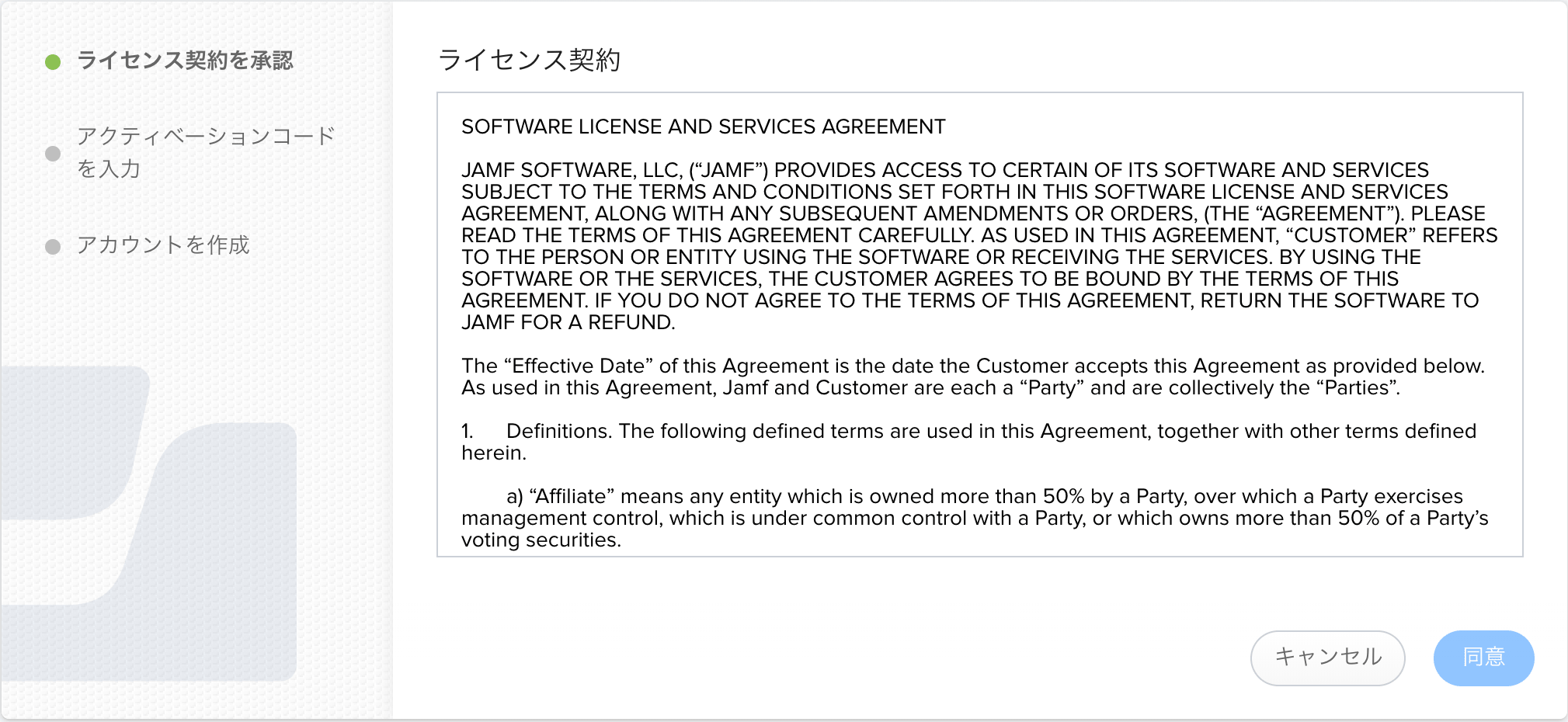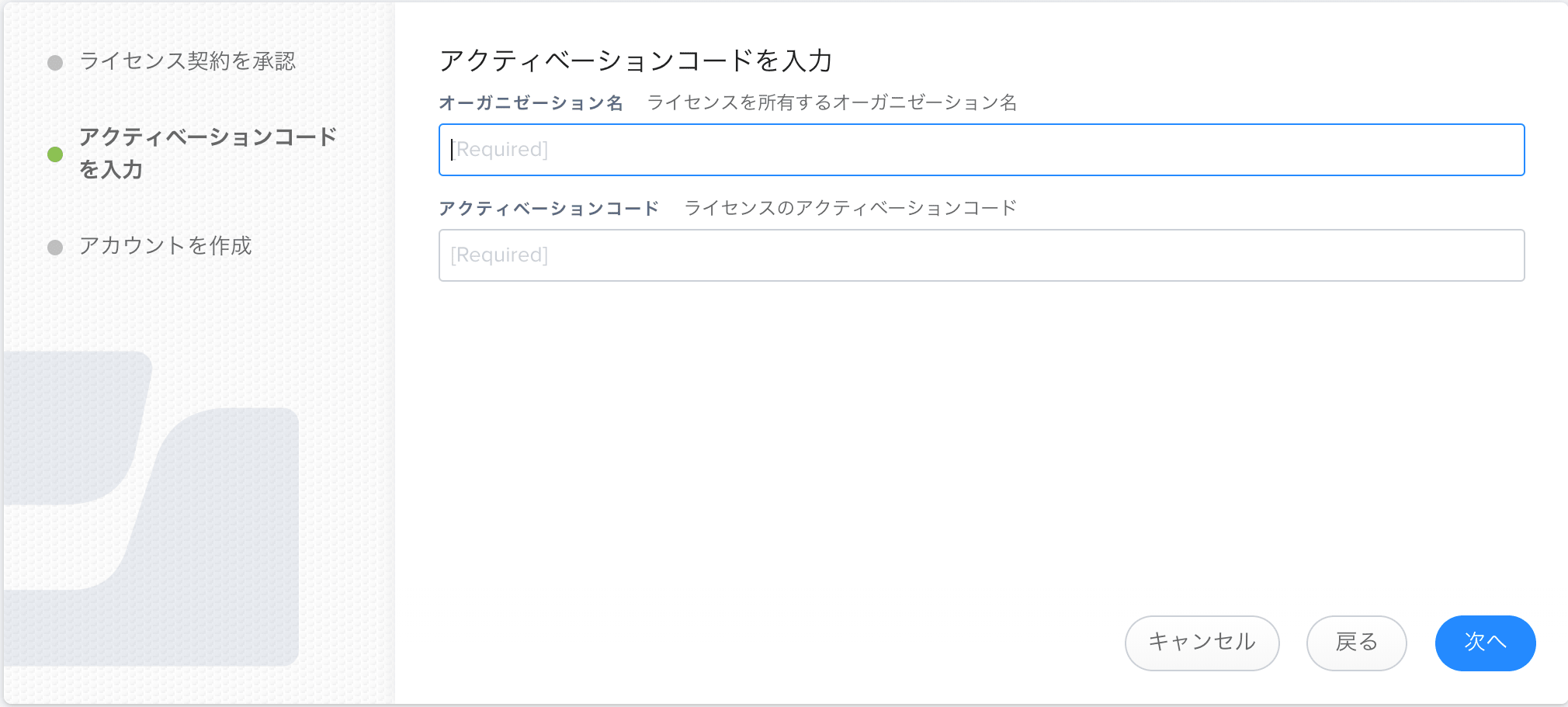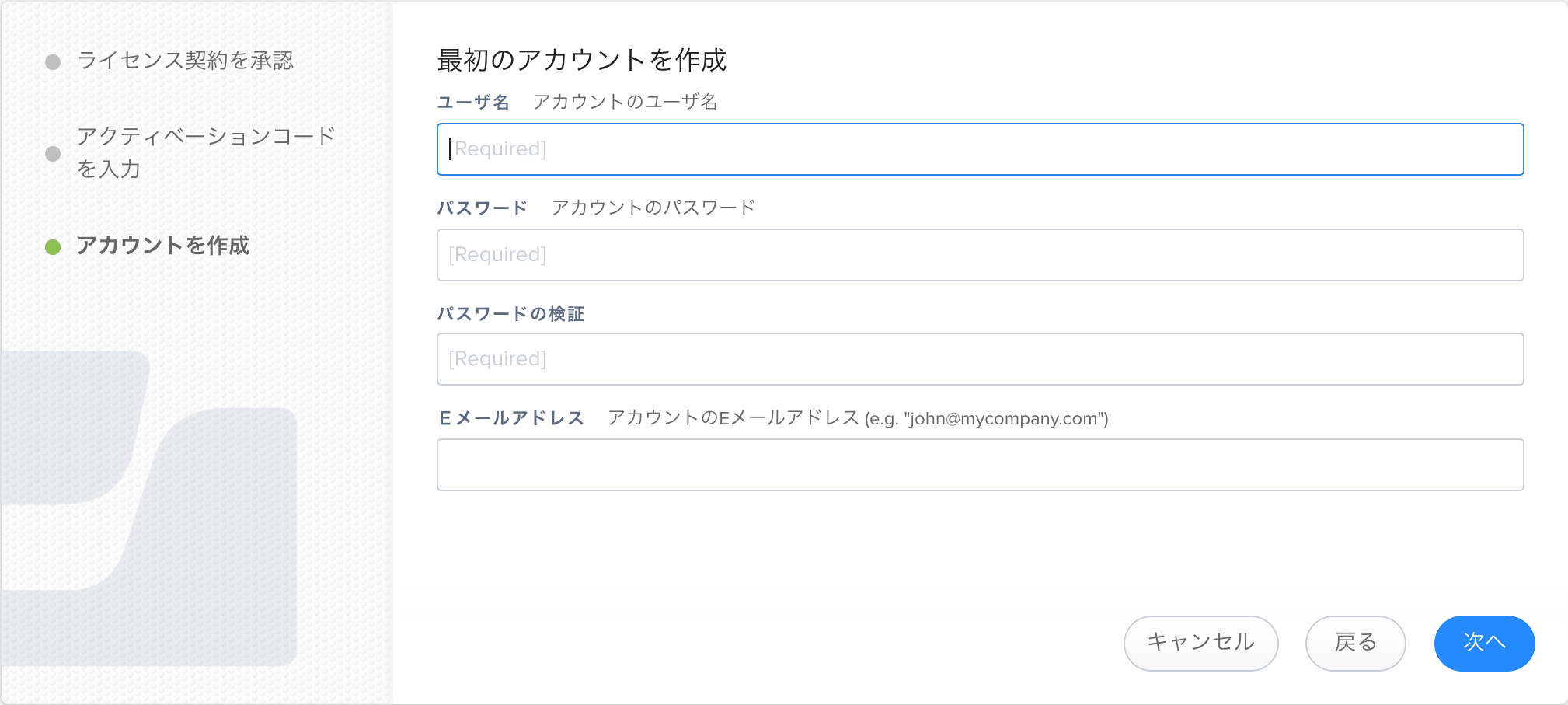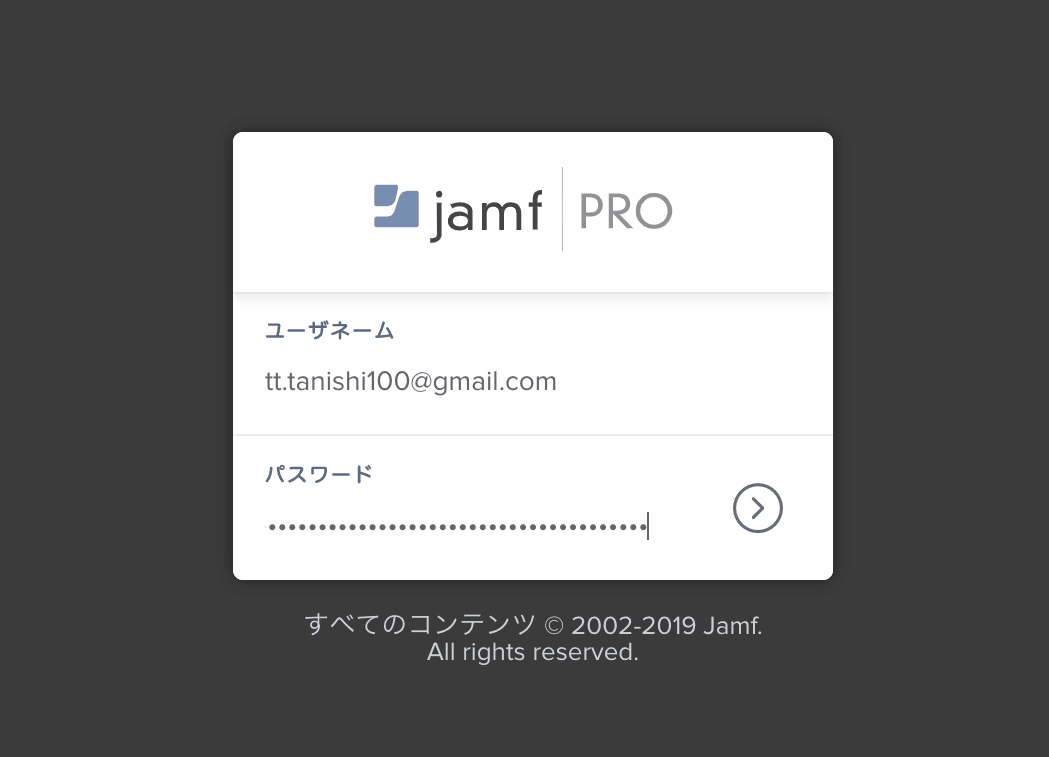Jamf Pro Serverの初期設定
Jamf ProはmacOS、iOS、iPadOSおよびtvOSのデバイスを管理するためのプロダクトです。
Jamf Proを試しに使い始める方やこれから本番導入する方は、初めてのツールなので何をどのようにしてよいか分からないことだらけだと思います。 もちろん公式ドキュメントはありますが、なかなかとっつきづらいこともあります。
今回は初回ですので、Jamf Proとは何なのかをざっくりとさらい、Jamf Pro Serverにログインするところまでを解説します。
Jamf Proとは
Jamf Proはアメリカの本社を置くJamf社が提供するmacOS、iOS、iPadOSおよびtvOSの端末を管理するためのプロダクトです。 創業者が所属していた大学でMacの管理が効率的に実現できるように内製したのが始まりらしいです。
2004年から現在まで、IT管理者のニーズとユーザーのApple体験を両立させながら学校や企業での安全かつ効率的なデバイス管理を実現してきました。そのため、Apple社と良い関係を築いており、密に連携が取られています。
ゼロデイサポート
Jamf Proの魅力の1つとして、「ゼロデイサポート」と呼ばれるものがあります。新しいOSまた新しいバーションが出た日には、すでにそれらを考慮した機能がリリースされているというものです。
AppleのOSをここまで力をいれてサポートしているのは2020年2月現在ではJamf ProやMicrosoft Intuneくらいでしょうか。 Microsoft Intuneは最近力を入れ始めてはいますが、まだバギーな点が多い印象です。
実際に3年ほど使用してみましたが、本当にゼロデイサポートだったかというとそうでもなく、Beta版がサポートされており正式版リリースまではあと数日かかるということはありました。
「次期OSでは検証ができてないためOSのアップデートはお控えください」というのはデバイス管理系ソリューションにはあるあるですが、それがないためIT管理者は新しいOSの展開に集中できます。
Jamf Nowとの違い
Jamf Nowは小規模向けのJamf Proのようなものです。 Appleが提供するMDMプロトコルで実現できることは一通り実現できると考えていただければよいです。
MDMプロトコルで実現できることだけでは、特にmacOSに関してかゆいところに手が届かないことが多い印象を受けます。少々背伸びしてでも実現できることの多さや、後から移行するコストを考えるとJamf Proを選択するほうが良いと考えています。
Jamfのコミュニティ
JamfにはJamf NationというJamf公式のJamfユーザーコミュニティがあります。 全世界のJamfユーザーが集まっており、たくさんの知見がたまっています。また年に一度、Jamf Nation User Conference1というJamf Nationのユーザーカンファレンスが開催されるなど、活動がとても活発です。
やりたいことや困っていることは、おそらくここでほぼ実現・解決すると思います。
Jamf Proの全体像をざっくり理解する
全体像を把握することで話の理解が深まると思いますので、Jamf Proの全体像を見ていきます。
Jamf Proは大きく、
- インベントリの管理や各種設定のための管理サーバーであるJamf Pro Server
- エンドユーザー主体でポリシーやアプリケーションの取得・実行が可能なJamf Self Service
- デバイス上でJamf Pro Serverと連携するためのエージェントであるJamf Agent
- macOSのみ
- 管理者権限で動作
の3つで構成されています。以下のスライドがイメージしやすいかと思います。
Apple社は各OSにMDMプロトコルとして、デバイスを管理するためのAPIを公開しています2。 Jamf Proは、この機能郡を使用してデバイスの管理を効率的かつ容易に実現するためのプロダクトです。
macOSの場合は、MDMプロトコルで実装されている機能だけでは完全に管理することは難しいため、独自のエージェントが用意されています。
IT管理者はこの中でも基本的にJamf Pro Serverを触ることになります。
Jamf Pro Serverの初期設定
Jamf Pro Serverはクラウドとオンプレミスの両方が選択できます。 クラウド版はいわゆるSaaSですので、サーバーのメンテナンスはJamf社が行います。 さらに、ライセンス費用はオンプレミスと変わりません。 特段理由がない限りはクラウド版を選択しましょう。
契約が完了すると、代理店経由で対象サーバーのURLとアクティベーションコードが送られてきます。
送られてきたURLにアクセスすると、以下のようなライセンス契約の同意画面が表示されます。よく読み「同意」ボタンを押してください。
次に、アクティベーションを行うために契約時に伝えたオーガニゼーション名と送付されてきたアクティベーションコードを入力し、「次へ」ボタンを押します。
最後に、まずは管理ユーザーがいないと始まらないため、アカウントを作成します。 Jamf Proは管理ユーザーはいくら作成しても費用は変わらないため、ここでは共通アカウントではなく、現在セットアップされている方のアカウント情報を入れましょう。ここで設定した情報はのちほど変更ができるため、そこまで慎重になる必要はありません。
作成が完了するとログイン画面にリダイレクトされるので、先程入力した情報を入れることでJamf Pro Serverにログインができます。
これで初期設定は終了です。
終わりに
今回はJamf Proと、Jamf Pro Serverの初期設定について紹介しました。
「Jamf Pro契約してないけど最初の流れを知りたい」、「Jamf Pro契約したけどまず何すればいいんだろう?」といった疑問が少しでも解消できたなら幸いです。
次回はJamf Pro ServerのSSO設定について紹介しようと思っています。
-
直近では2019年の11月にJamf Nation User Conference 2019が開催されました ↩